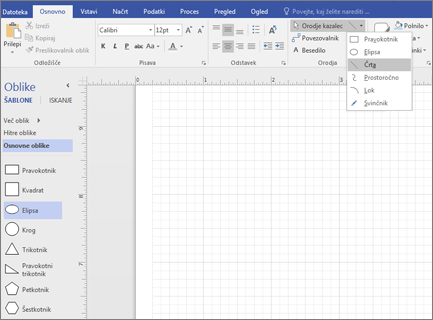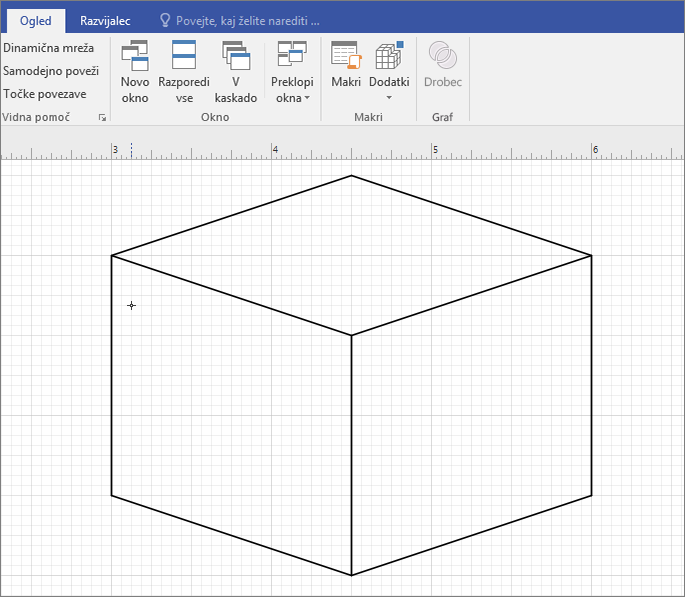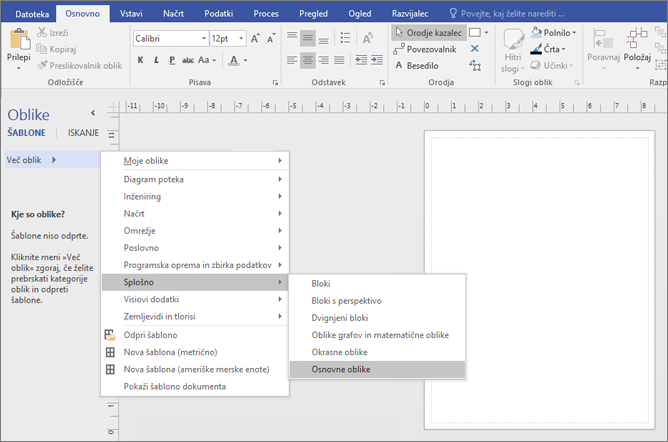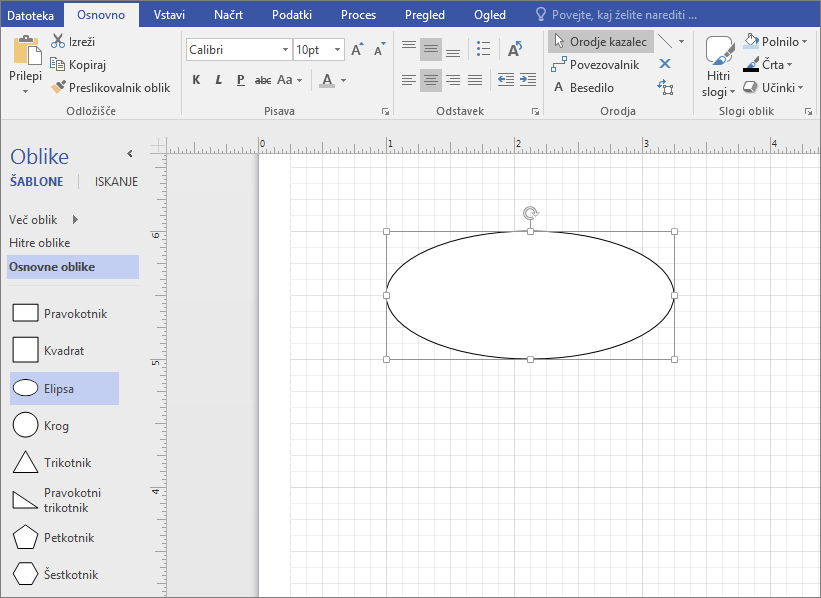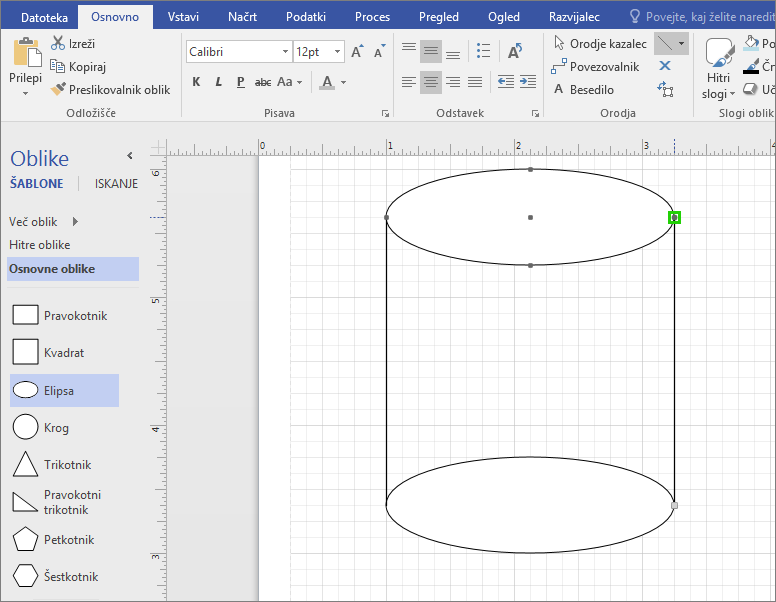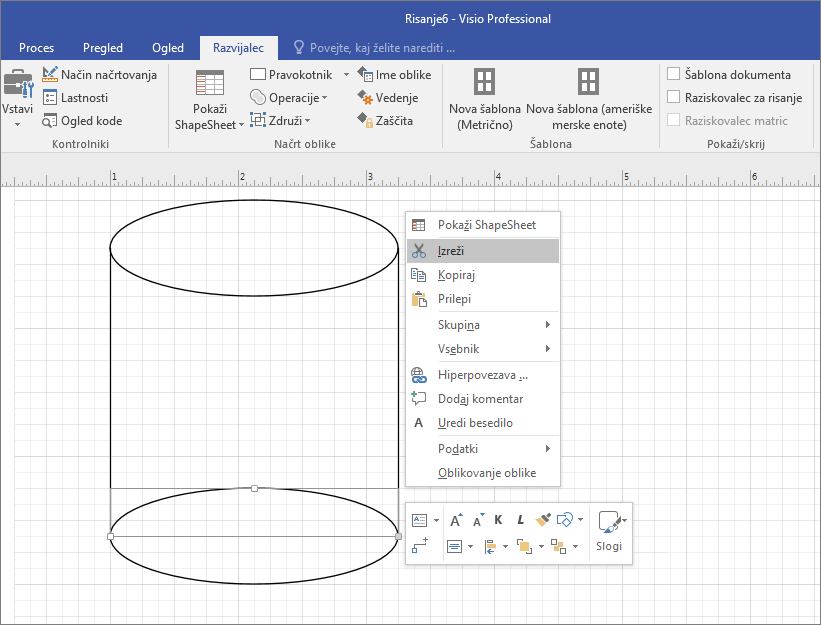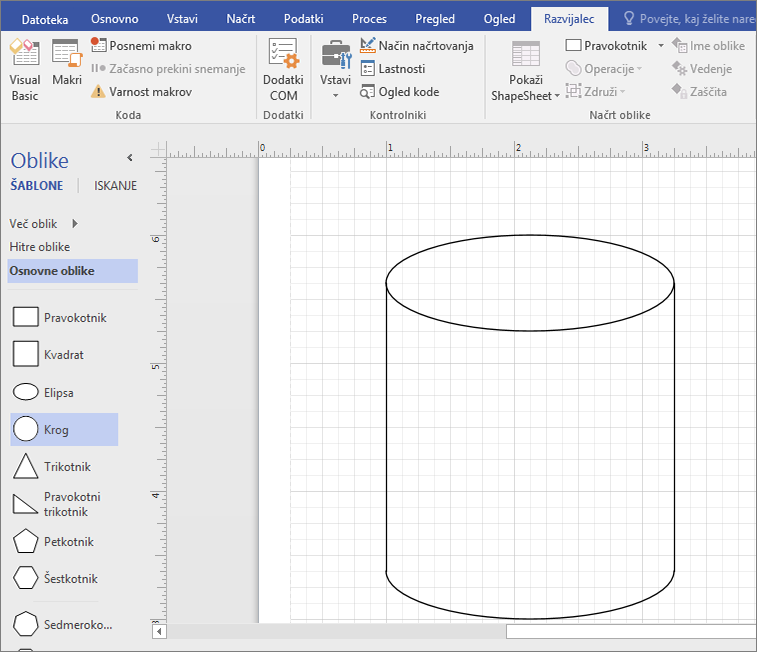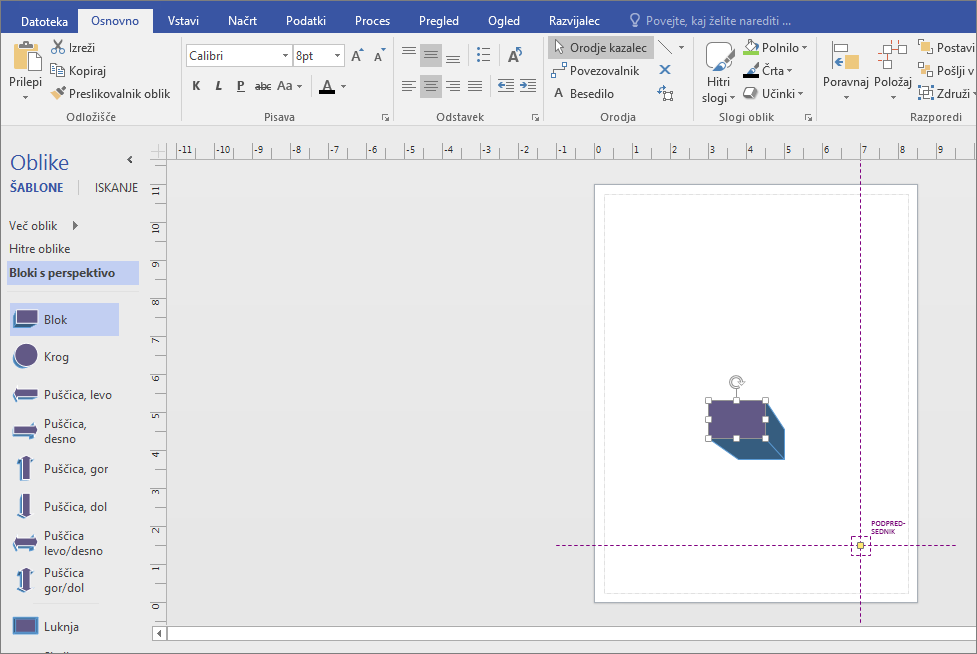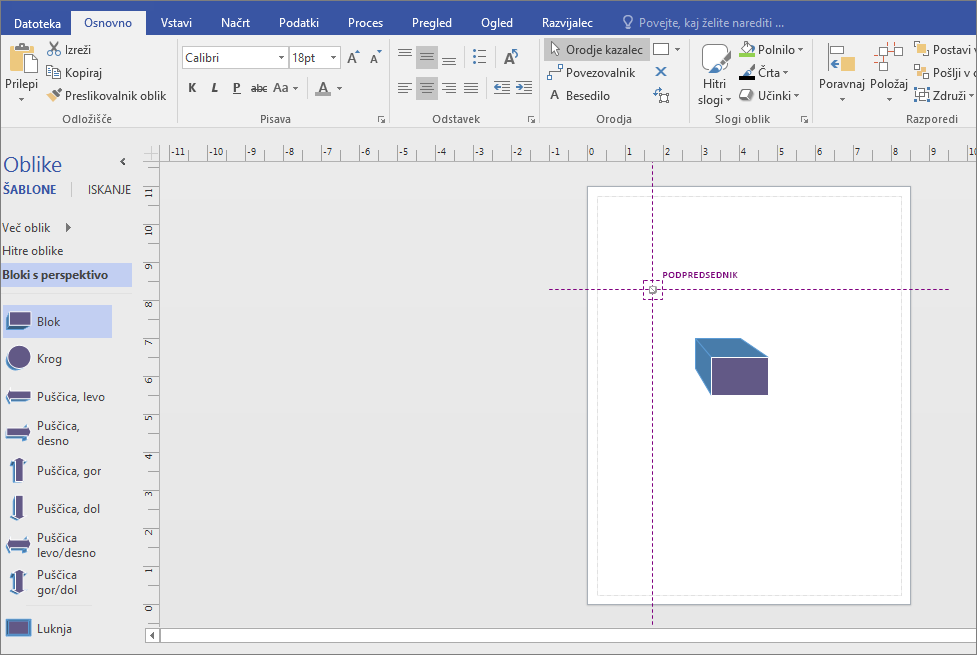Izpostavite informacije na svojih risbah in diagramih z izometrično risbo. Ustvarite izometrične risbe z ničle, vključite osnovne oblike ali pa uporabite tridimenzionalne oblike in predloge.
V tem članku:
Ustvarjanje izometrične risbe z ničle
-
V Visio v meniju Datoteka kliknite Novo in nato Osnovna risba.
-
Izbirajte med metričnimi ali ameriškimi merskimi enotami ter kliknite Ustvari.
-
Kliknite zavihek Pogled in nato potrdite potrditveno polje zraven možnosti Mreža na območju Pokaži.
-
Kliknite zavihek Osnovno in nato kliknite puščico zraven oblike »Pravokotnik« na območju Orodja in izberite Črta.
-
Narišite obliko ročno z orodjem »Črta«.
Uporaba osnovnih oblik na izometričnih risbah
-
V Visio v meniju Datoteka kliknite Novo in nato Osnovna risba.
-
Izbirajte med metričnimi ali ameriškimi merskimi enotami ter kliknite Ustvari.
-
Kliknite zavihek Pogled in nato potrdite potrditveno polje zraven možnosti Mreža na območju Pokaži.
-
Kliknite zavihek Osnovno in nato kliknite Več oblik > Splošno > Osnovne oblike.
-
Povlecite obliko s šablone Osnovne oblike v podokno za risanje.
-
Izberite obliko in kliknite točke povezave za preoblikovanje in spreminjanje velikosti.
Namig: Morda boste potrebovali natančno repliko oblike za uporabo na drugem mestu na risbi. Če želite izbrano obliko kopirati, pritisnite CTRL + C ter povlecite kopirano obliko na stranski del risbe, dokler je niste pripravljeni uporabiti.
-
Povlecite katero koli drugo obliko, ki jo potrebujete, da ustvarite svojo risbo na podlagi možnosti Osnovne oblike.
-
Kliknite zavihek Osnovno in nato kliknite puščico zraven oblike »Pravokotnik« na območju Orodja in izberite Črta.
-
Za dokončanje oblike ročno narišite črte.
-
Kliknite zavihek Datoteka in nato Možnosti.
-
Kliknite Prilagoditev traku.
-
Na Visio Možnosti razdelka Glavni zavihki kliknite potrditveno polje zraven možnosti Razvijalec.
-
Kliknite V redu.
Namig: Zavihek Razvijalec se prikaže na Visio traku.
-
Kliknite zavihek Osnovno, nato Izberi v skupini Urejanje ter nato na seznamu kliknite Izberi vse.
-
Kliknite zavihek Razvijalec.
-
V skupini Načrt oblike kliknite Operacije in nato kliknite Obreži.
-
Z desno tipko miške kliknite del oblike ali črto, ki jo želite odstraniti, in kliknite Izreži.
-
Ponavljajte 17. korak, dokler ni risba ali diagram dokončan.
-
Če želite, odstranite mrežo tako, da kliknete zavihek Pogled in nato potrdite potrditveno polje zraven možnosti Mreža na območju Pokaži.
Ustvarjanje izometrične risbe s predlogo
V spodnjih navodilih je uporabljena predloga Blokovni diagram s perspektivo. Microsoft Visio ima več tridimenzionalnih predlog. Če jih želite poiskati, na zavihku Datoteka kliknite Novo, v iskalno polje vnesite »3D« in izberite predlogo, ki najbolj ustreza vašim zahtevam:
-
Blokovni diagram
-
3D-cestni zemljevid
-
Blokovni diagram s perspektivo
-
Diagram poteka dela – 3D
-
Podroben diagram omrežja – 3D
-
Osnovni diagram omrežja – 3D
Ustvarjanje izometrične risbe s predlogo »Blokovni diagram s perspektivo«
(Ta predloga ni na voljo v Visio za splet.)
-
V Visio, v meniju Datoteka kliknite Novo > in nato kliknite predlogo Blokovni diagram s perspektivo.
-
Izbirajte med metričnimi ali ameriškimi merskimi enotami ter kliknite Ustvari.
-
Iz šablone Bloki s perspektivo povlecite obliko na stran za risanje.
-
Spremenite usmerjenost tako, da kliknete ročico kontrolnika
-
Dvokliknite obliko in za dodajanje besedila začnite tipkati.
-
Kliknite obliko, nato Polnilo na območju Slogi oblik in izberite barvo.